
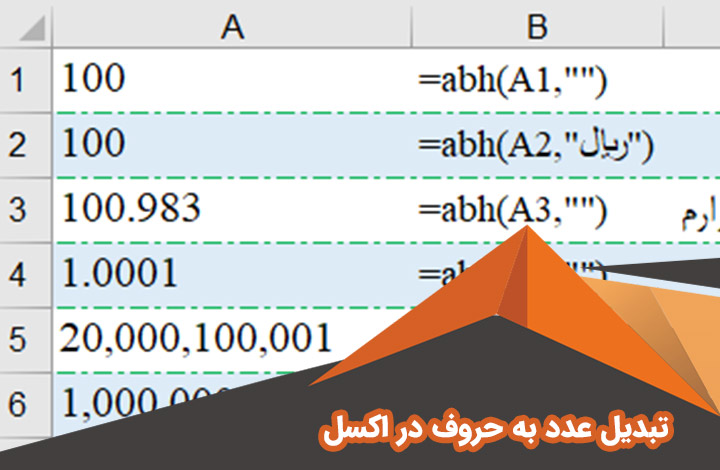
تبدیل عدد به حروف در اکسل یکی از مسائلی است که در امور مالی و حسابداری بسیار مورد نیاز قرار میگیرد. در این مقاله میخواهیم روش های تبدیل عدد به حروف در اکسل با تابع و با افزونه را توضیح دهیم.
آموزش تبدیل عدد به حروف در اکسل
برای آن که بتوان عدد را به حروف در اکسل تبدیل کرد روش های مختلفی وجود دارد. شما میتوانید با دانلود افزونه یا ماژول این کار را انجام دهید و یا میتوانید با استفاده از توابع در اکسل و یا نوشتن فرمول این کار را انجام دهید.
در ادامه ما تمام روش هایی که برای تبدیل کردن عدد به حروف در اکسل نیاز است بدانید را توضیح داده ایم. پیشنهاد میکنیم در پایان مقاله تمام مقالات آموزشی اکسل ما را مطالعه کنید چون قطعا این مقالات برای شما جذاب خواهد بود و میتوانید با راهکار هایی که بررسی کرده ایم به راحتی با نرم افزار اکسل کار کنید.
تبدیل عدد به حروف در اکسل با افزونه
یکی از بیشترین کاربرد های تبدیل کردن عدد به متن در اکسل در اسناد مالی و فاکتور های فروش، صدور فیش حقوقی کارکنان و به طور کلی تمامی اسناد مالی میباشد.
تبدیل عدد به حروف در اکسل با افزونه به این صورت میباشد که شما باید ماژولی را که در این قسمت برای دانلود قرار داده ایم را دانلود کنید. این ماژول ها به زبان vba نوشته شده اند و در آن ها توابعی به کار رفته است که میتوانند اعداد را به حروف تبدیل کنند.
برای آن که بتوانید تبدیل عدد به حروف در اکسل با ماژول را انجام دهید نیاز است این ماژول را در اکسل آپلود کنید.دانلود افزونه
فعال کردن ماکرو در اکسل
دقت داشته باشید که ماژول دانلود شده شما باید پسوند Xlsm داشته باشد و شما باید در اکسل خود خواندن کد های ماکرو را فعال کرده باشید که برای این کار باید به بخش options بروید و مراحل زیر را طی کنید.
- در نرم افزار اکسل تب File را انتخاب کنید. (اگر نمیدانید کاربرد های نرم افزار اکسل چیست و در چه مواردی میتوان از این نرم افزار استفاده کرد حتما مقاله اکسل چیست را مطالعه کنید.)
- در مرحله بعد گزینه Options را از میان گزینه های نمایش داده شده انتخاب کنید.
- در سمت چپ شما گزینه را Trust Center را انتخاب کنید و روی دکمه Trust Center settings بزنید.
- پنجره ای برای شما باز میشود که باید در این پنجره گزینه Macro Settings را انتخاب کنید.
- با فعال کردن گزینه Enable All Macros ماکرو در برنامه اکسل شما فعال میشود.
این تنظیمات که تمام شد نوبت به اضافه کردن ماژول به نرم افزار اکسل میرسد.
افزودن ماژول به اکسل
شما میتوانید از لینک زیر ماژول تبدیل اعداد به حروف در اکسل را دانلود کنید.
- بعد از دانلود این ماژول باید کلید های ترکیبی Alt + F11 و یا در مواردی کلید های ترکیبی Alt + Fn را بفشارید تا صفحه کدنویسی برای شما باز شود.
- در این مرحله باید مطابق با عکس نشان داده شده روی گزینه Sheet… کلیک راست کنید و از میان گزینه های نمایش داده شده گزینه import File را انتخاب کنید.
- در این مرحله پنجره ای برای شما باز میشود که باید فایل دانلود شده را انتخاب کنید و به نرم افزار معرفی کنید.
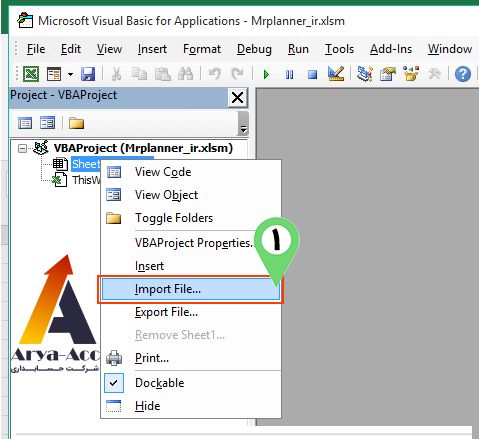
اصل مطلب تبدیل اعداد به حروف در اکسل با ماژول
خب تازه رسیدیم به اصل ماجرا! تازه قراره از این ماژول برای تبدیل اعداد به حروف استفاده کنیم.
سلولی که قرار است عدد را به حروف به شما نمایش دهد را انتخاب کنید.
شما باید در این خانه فرمول ABH(A1)= را وارد کنید. این A1 ادرس سلولی است که قرار است عدد داخل این سلول را به حروف تبدیل کند و شما میتوانید هر آدرسی را در این پرانتز ها بنویسید.
با نوشتن این فرمول میتوانید اعداد نوشته شده در سلول های اکسل را به حروف تبدیل کنید.
دقت داشته باشید که اگر در عدد ممیز به کار رفته باشد تبدیل شدن آن ها به حروف با نوشتن ممیز همراه میباشد.
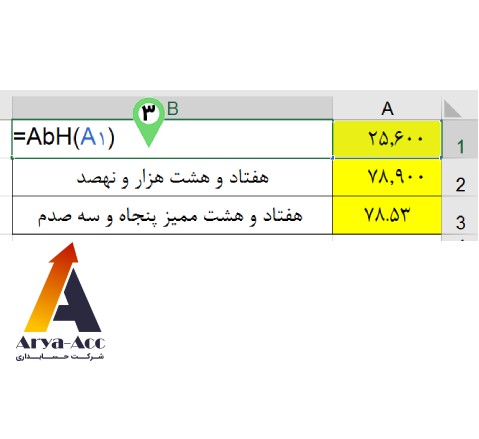
تبدیل عدد به حروف ریال
برای تبدیل عدد به حروف ریال و یا تومان شما میتوانید از فرمول زیر استفاده کنید.
&” “&”ریال”ABH(A1)=
دقت داشته باشید & میتواند برای متصل کردن عبارت مورد نظر در انتهای حروف تبدیل شده مورد استفاده قرار گیرد.
شما میتوانید به جای ریال از کلمه ریال و یا هر واحد دیگری استفاده کنید.
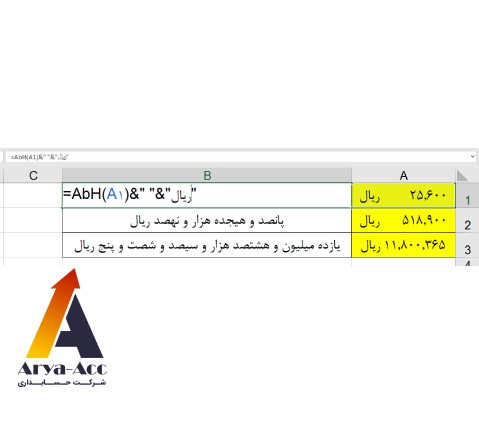
تبدیل عدد به حروف در اکسل بدون افزونه
تبدیل عدد به حروف در اکسل بدون افزونه به این صورت میباشد که شما باید از توابع برای تبدیل اعداد به حروف در اکسل بدون افزونه استفاده کنید.
ما در ادامه برای شما یک فایل که در آن کد های vbaقرار دارد را قرار داده یم که ما میتوانید فرمول هایی که باری تبدیل اعداد به حروف در اکسل مورد استفاده قرار میگیرند را بررسی کنید.
شما باید این فرمول هایی که در این فایل قرار داده ایم را در سلولی که قرار است اعداد را به حروف تبدیل کند کپی پیست کنید.
در این فایل ما سلول B1 را به عنوان سلولی که قرار است اعداد در آن به حروف تبدیل ضشوند قرار داده ایم که شما میتوانید این ادرس را با توجه به نیاز خود تغییر دهید.
دقت داشته باشید که آرگومان های جدا کننده در ویندوز های مختلف متفاوت میباشد که شما باید در فرمول پیست شده این مورد را لحاظ کنید.دانلود ضمیمه
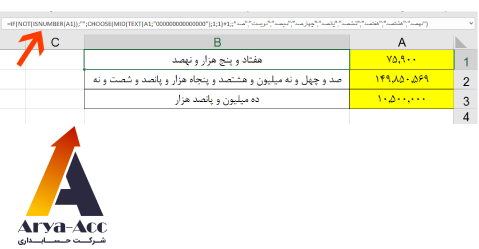
تبدیل عدد به حروف انگلیسی در اکسل
برای تبدیل عدد به حروف انگلیسی در اکسل شما باید از کد های VBA در این زمینه استفاده کنید. این کد ها را در این قسمت برای شما قرار داده ایم که میتوانید آن ها را دانلود کنید.
بعد از دانلود این کد ها برای تبدیل عدد به حروف انگلیسی در اکسل میتوانید مراحل زیر را انجام دهید:
- باید کلید های ترکیبی Alt + F11 و یا در مواردی کلید های ترکیبی Alt + Fn را بفشارید تا صفحه کدنویسی برای شما باز شود.
- باید از قسمت بالا تب INSERT را انتخاب کنید و گزینه Module را انتخاب نمایید.
- با انتخاب این گزینه یک صفحه برای شما باز میشود که میتوانید در این صفحه کد ها را کپی پیست کنید.
- بعد از قرار دادن کد ها دکمه save را بزنید.
- با قرار دادن این کد ها شما میتوانید از توابع SpellNumber و GetTens در اکسل استفاده کنید. این توابع را فراخوانی کنید و تبدیل عدد به حروف انگلیسی در اکسل را به راحتی انجام دهید.
تبدیل عدد به حروف انگلیسی در اکسل با ماژول
راه دیگری برای تبدیل عدد به حروف انگلیسی در اکسل وجود دارد و آن دانلود یک افزونه و یا ماژول میباشد.
اگر Kutools را برای اکسل نصب کرده اید، می توانید از ویژگی Numbers to Currency Words آن برای تبدیل تمام اعداد انتخابی به کلمات ارز به صورت انبوه در اکسل استفاده کنید.
اگر آن را نصب نکرده اید میتوانید از اینجا آن را دانلود و نصب نمایید.
- سلولی که میخواهید اعداد آن را به حروف انگلیسی تبدیل کنید را انتخاب کرده و از تبی که در نوار ابزار بالا اضافه شده است مسیر زیر را طی کنید :
Kutools > Content > Numbers to Currency Words
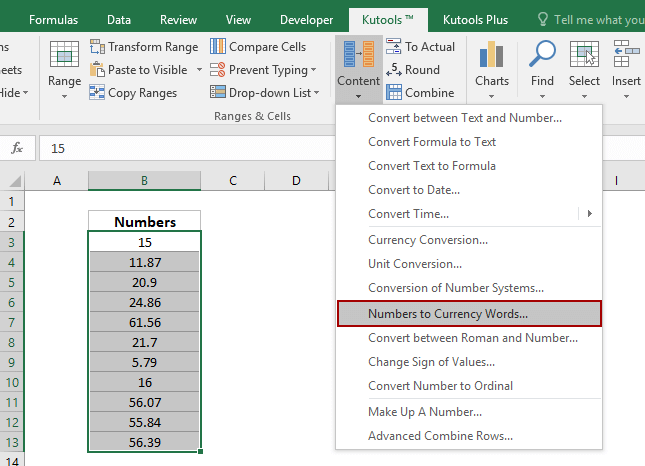
- در تب باز شده با عنوان Numbers to Currency Words در صورت نیاز گزینه انگلیسی یا چینی را علامت بزنید و روی دکمه Ok کلیک کنید.
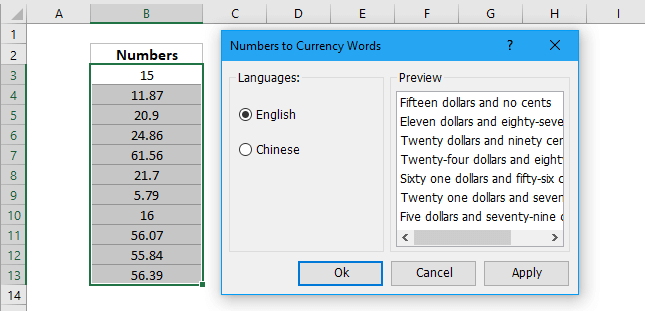
- حالا مشاهده میکنید که تمام اعداد انتخابی شما به حروف انگلیسی تبدیل شده اند.
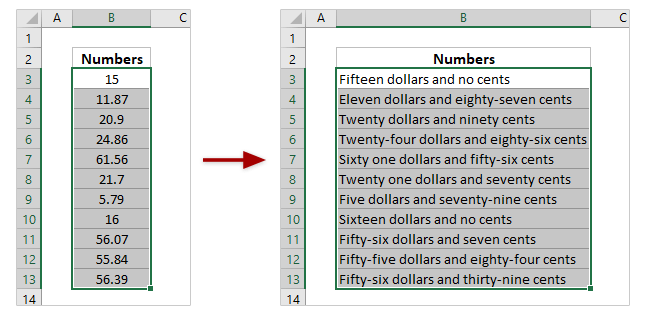
جمعبندی
در این مقاله تمام روش هایی که برای تبدیل عدد به حروف در اکسل نیاز است بدانید را آموزش داده ایم.
سوالات متداولتبدیل عدد به حروف در اکسل چگونه است؟
روش های مختلفی مانند استفاده از فرمول و تابع و بهره گیری از ماژول برای این کار نیاز میشود که تمام این روش ها را در این مقاله بررسی و توضیح داده ایم.آیا میتوان بدون افزونه در اکسل عدد را به حروف تبدیل کرد؟
بله در این مقاله این روش را همراه روشی که باید ماژول یا افزونه دانلود کنید را آموزش داده ایم.آیا میتوان با موبایل عدد را به حروف تبدیل کرد؟
اگر شما از فرمول تبدیل عدد به حروف در اکسل استفاده کنید میتوانید با استفاده از برنامه های آفیس در موبایل نیز عدد را به حروف تبدیل کنید.چرا بعد از نصب افزونه با ارور رو به رو میشویم؟
در صورتی که شما روی سیستم تان ماژول تاریخ آفیس را داشته باشید نیازی ندارید که مجدد آن را نصب کنید و به دلیل وجود توابع تکراری این ارور برای شما نمایش داده میشود.
دیدگاه شما